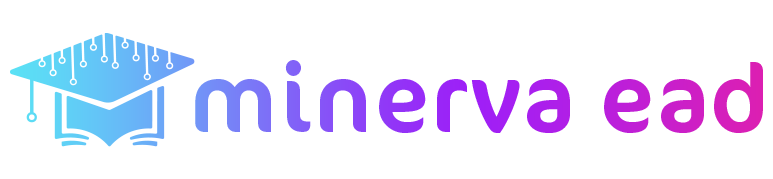Hey, oi pra todo mundo, tudo bem com vocês?
Neste artigo vamos falar sobre como integrar a ferramenta Mailchimp à plataforma MinervaEAD.
Mas antes vamos falar um pouco do Mailchimp: essa ferramenta serve para disparo de e-mails em massa, campanhas de forma automática, em sua versão gratuita permite o cadastro de até 2.000 (dois mil) contatos em lista (ou também chamado de audiência), já a versão paga possui vários pacotes cada uma para um tipo de necessidade, vale dar uma passada no site deles para saber mais.
Para integrá-lo na plataforma é necessário o uso de uma chave (chamada de API) que você consegue dentro da sua conta do mailchimp. Basta seguir o passo: clicar na sua foto -> Account (ou conta) -> Extra -> API keys; na tela que abrir, entre outras informações, terá uma tabela chamada Your API keys.
Na tabela Your API Keys (ou Suas Chaves de API) vai clicar no botão Criar Uma Chave (Create A Key), a plataforma vai criar uma chave nova e na coluna Etiqueta (Label) poderá colocar o nome da chave como achar mais conveniente, e copiar o valor/dados que estarão na coluna Chave API (API Key). Copiou? Legal, agora vamos voltar lá na plataforma MinervaEAD.
Quando você voltar no no MinervaEAD, vai fazer caminho: Menu Principal -> Minha Conta -> Configurações -> botão Editar -> Etapa 10 INTEGRAÇÃO COM E-MAIL MARKETING -> selecione a opção MailChimp, após essa escolha vai aparecer o campo API E-mail Marketing, você vai colar a chave aí e salvar.
Terminamos? Ainda não, calma, falta mais um “cadinho”.
Depois de salvar, vai aparecer em todos os cursos, na parte de gerenciamento dos cursos o botão Gerenciar Mailchimp (lembra que cada curso tem o seu, então sim, cada curso precisa fazer as próximas configurações exclusivamente), vai clicar em “+ Nova Integração” e preencher os campos:
- Descrição: Descreve o que deve acontecer assim que o próximo campo “Quando” estiver definido, por exemplo: deve Adicionar em Lista o e-mail do aluno de acordo com o Quando acontecer;
- Quando: que vai rodar a integração descrita no campo anterior, temos três escolhas aqui:
- Cadastro para o curso for iniciado: Quando a pessoa inicia o pedido e vai para a tela do pagamento, porém antes de confirmar o pagamento;
- Matrícula for Confirmada: Quando a pessoa já efetuou o pagamento, ou no caso de um curso gratuito, quando ela for matriculada nesse curso;
- Matrícula for Cancelada: quando você cancela ou a operadora de cartão cancela a compra do aluno.
- Faça: vai efetuar/rodar o que foi descrito, na verdade é aqui que você vai dar a ordem do que deve acontecer, temos quatro funções programadas: Adicionar contato em lista, Remover contato da lista, Adicionar tag em contato e Remover tag de contato;
- Lista: são definidas lá no Mailchimp.
Temos também esse artigo em formato de vídeo, super explicando e exemplificando esse conteúdo, você pode acessá-lo nos tutoriais em vídeos, estão ali no item Ajuda do seu Menu Principal.
Espero que este artigo tenha sido útil para você, mas se ainda restaram dúvidas, entre em contato conosco 🙂